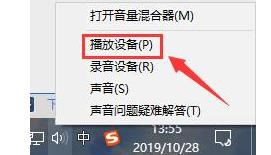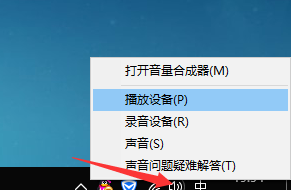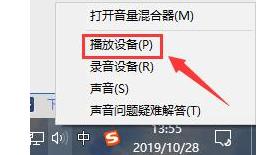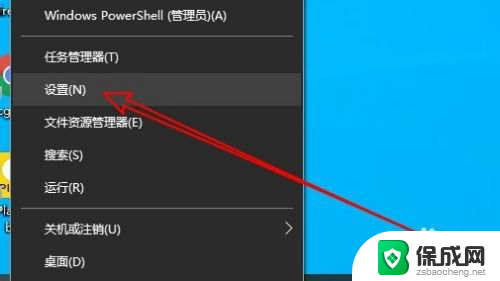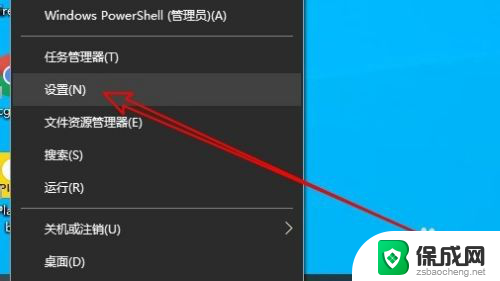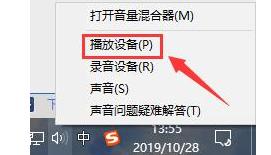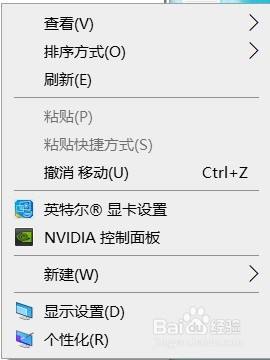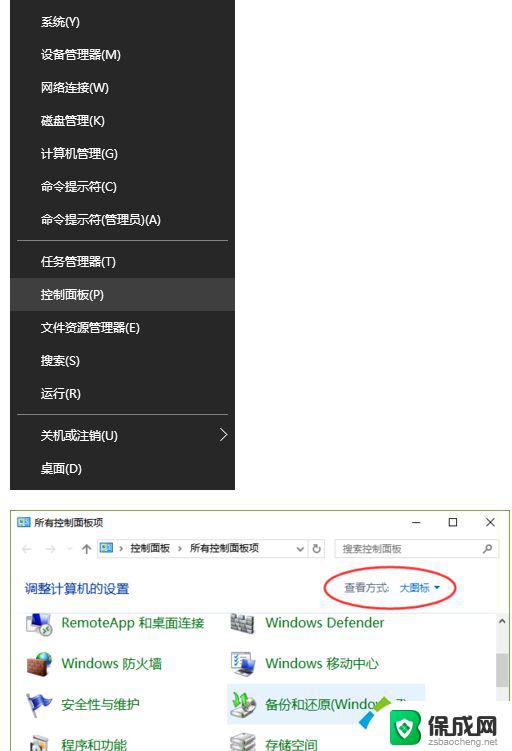win10系统声音小怎么办 win10声音调节器下载
win10系统声音小怎么办,随着科技的不断发展,Win10系统已经成为了许多人日常使用的操作系统,有时候我们可能会遇到一些问题,比如系统声音过小。当我们在享受电影、音乐或者游戏时,这个问题无疑会影响到我们的体验。当Win10系统声音过小时,我们应该如何解决呢?幸运的是我们可以通过下载和使用声音调节器来解决这个问题。声音调节器可以帮助我们灵活地调整系统的音量,以适应我们不同的需求。接下来本文将介绍如何下载和使用Win10声音调节器,帮助您解决系统声音过小的问题。
操作方法:
1.鼠标右键【声音】,然后选择【播放设备】。
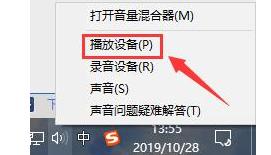
2.然后双击打开【扬声器】,或者鼠标右键扬声器选择【属性】也行。
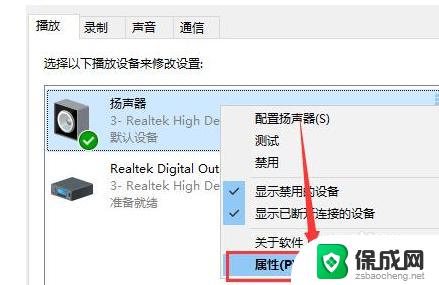
3.在上方选择【级别】选项卡,将第一项拉满。数值变成【100】就行了。
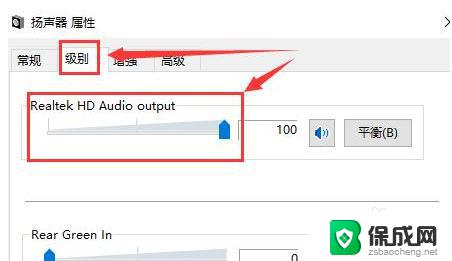
4.然后我们在【增强】选项中,可以勾选此项【响度均衡】。
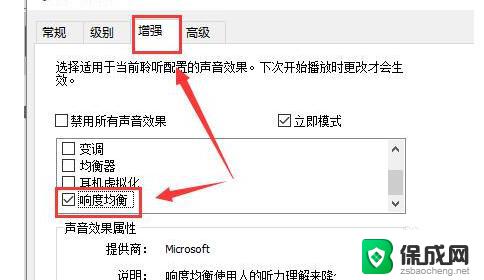
5.如果需要再大些,选择【均衡器】。点击下方的【···】就可以自己配置了,往上调,尽量同一高度就行了。
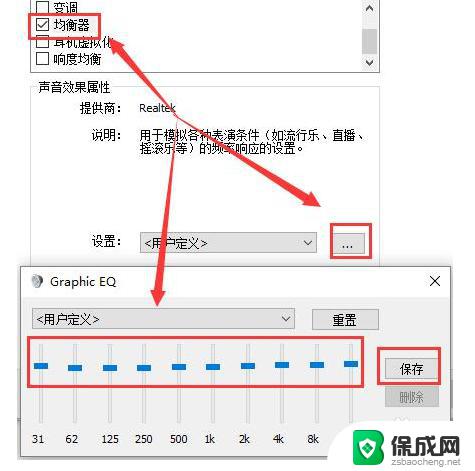
6.有时候电脑声音的响度跟声卡驱动也有关系,用户们也可以尝试更新或者重新安装其它版本的驱动。
以上是关于Win10系统声音过小的解决方法,希望这些方法能帮助到遇到同样问题的用户。